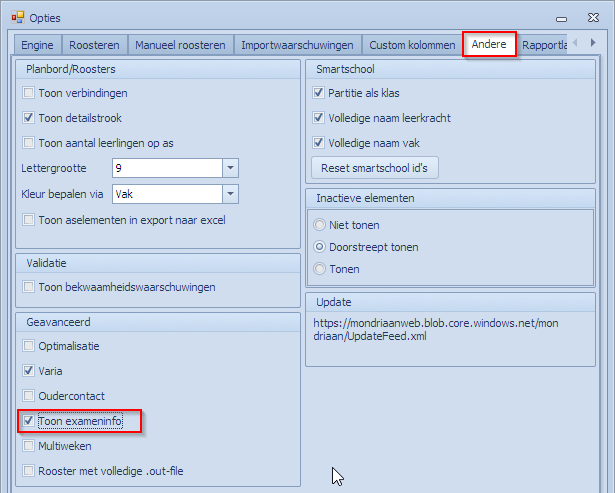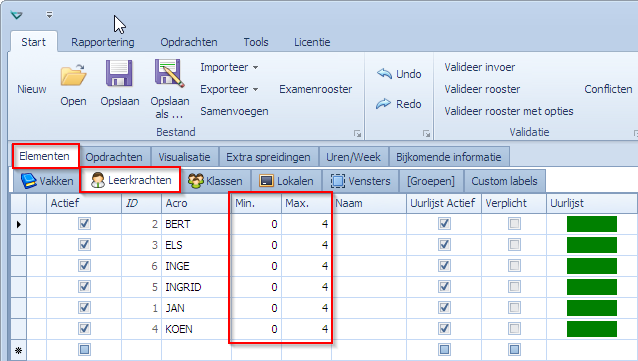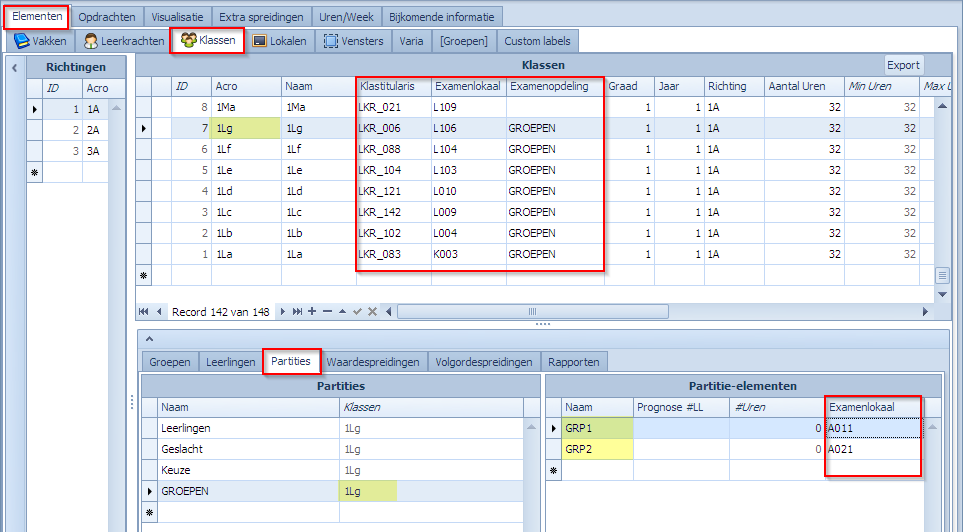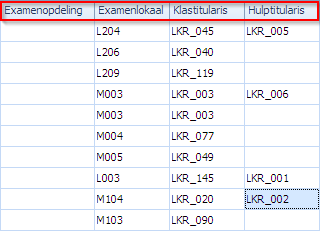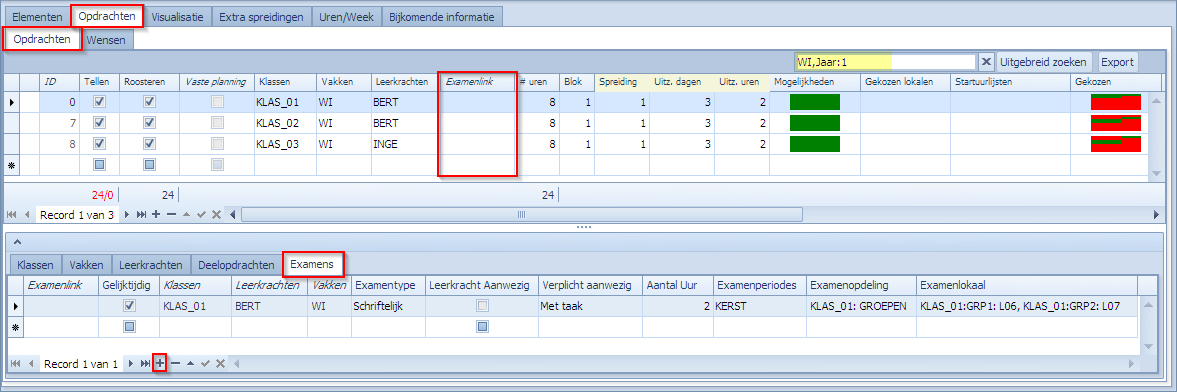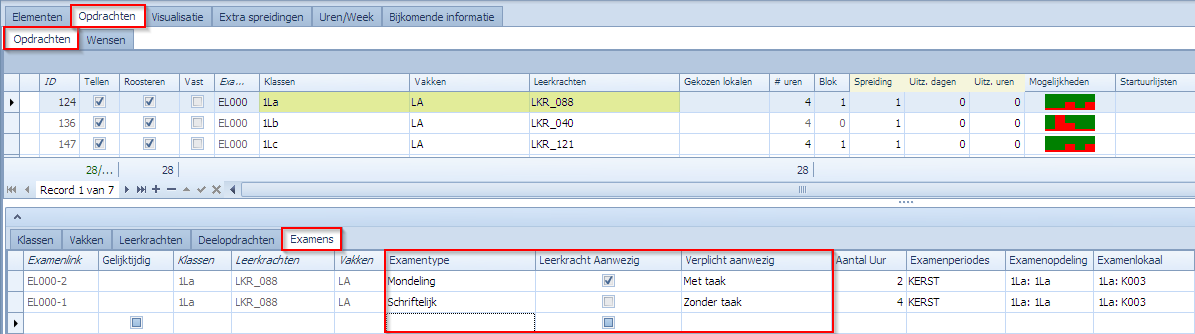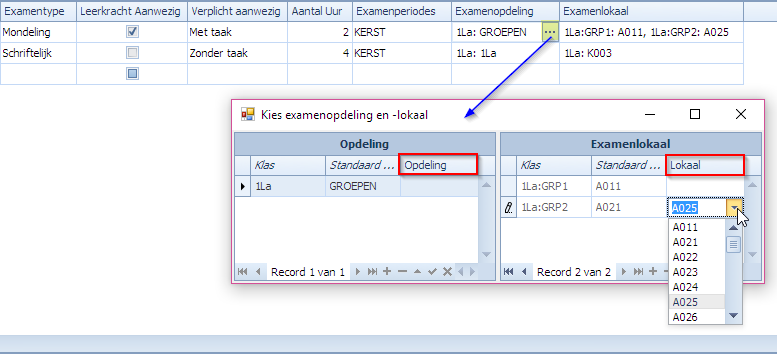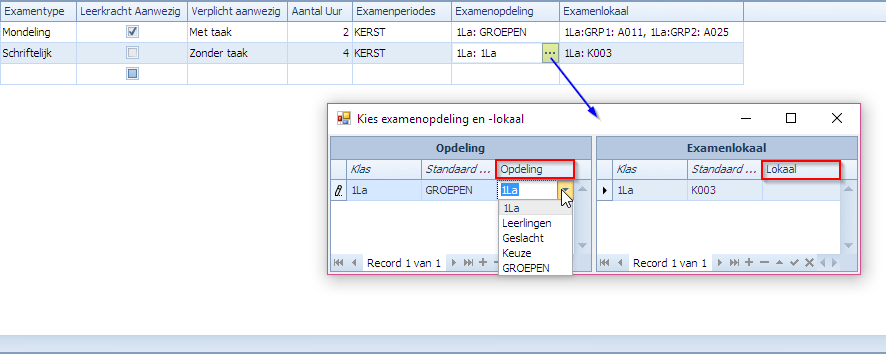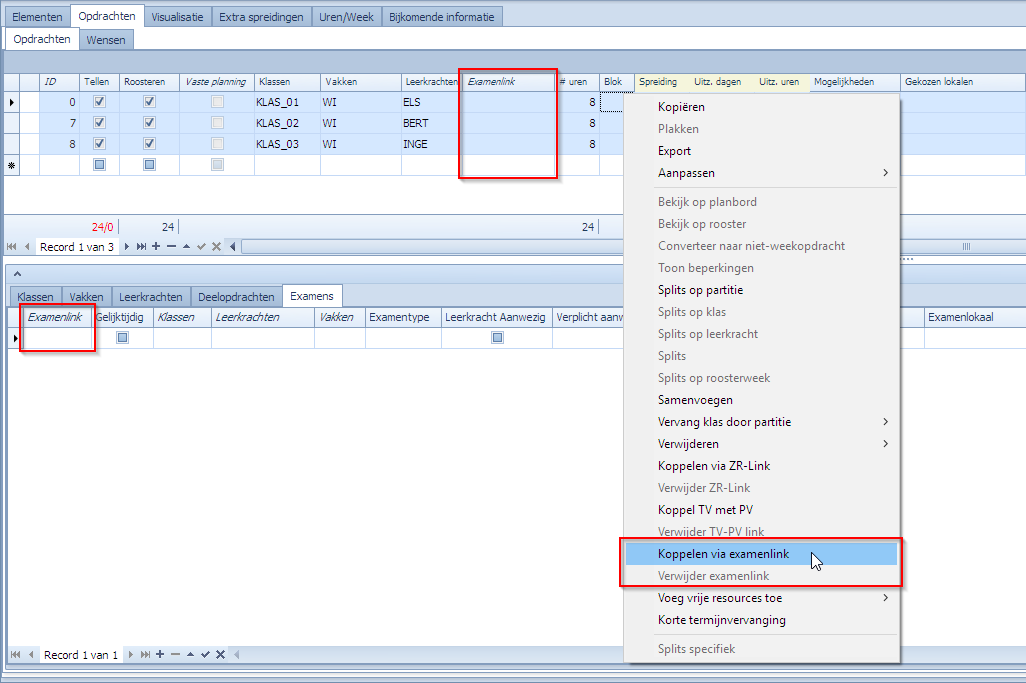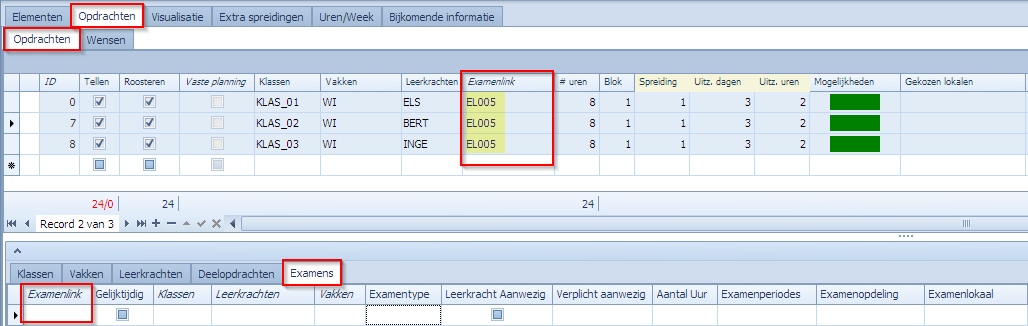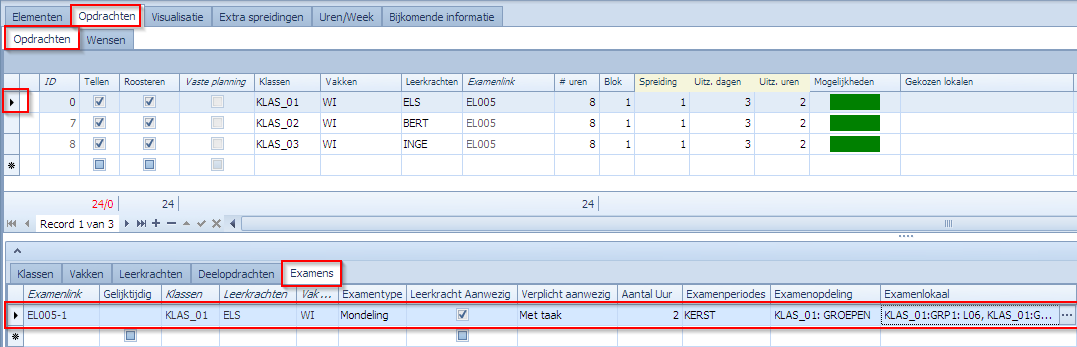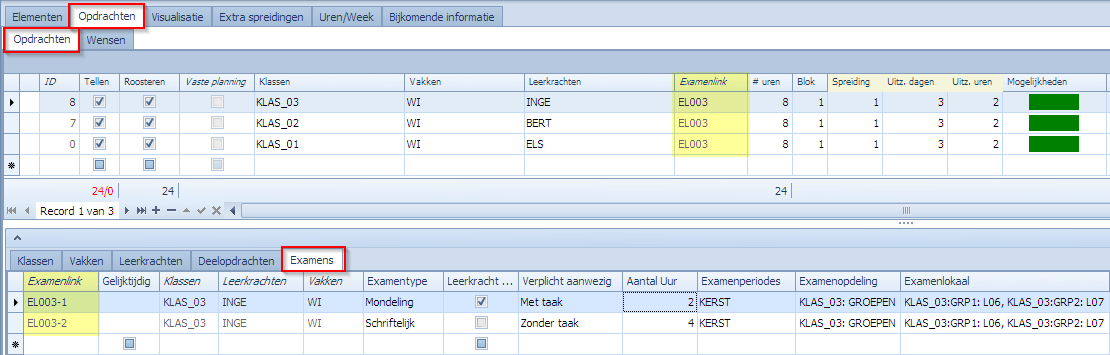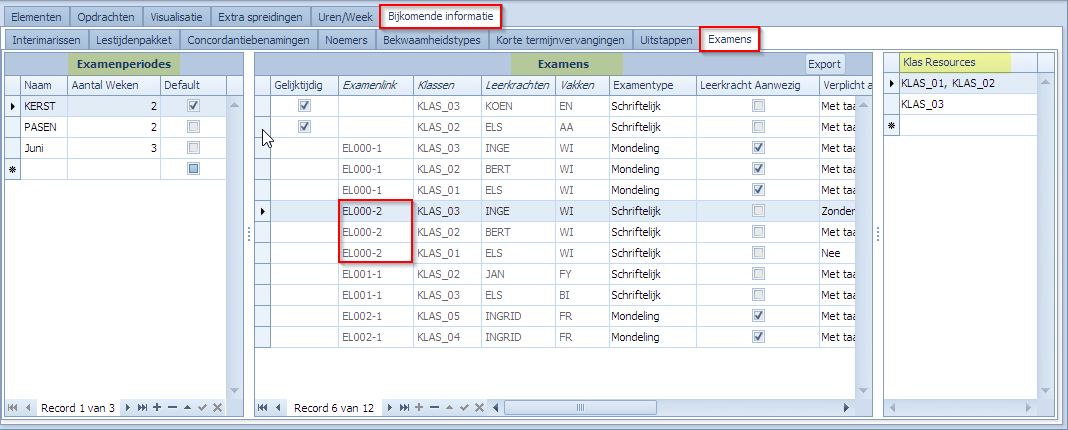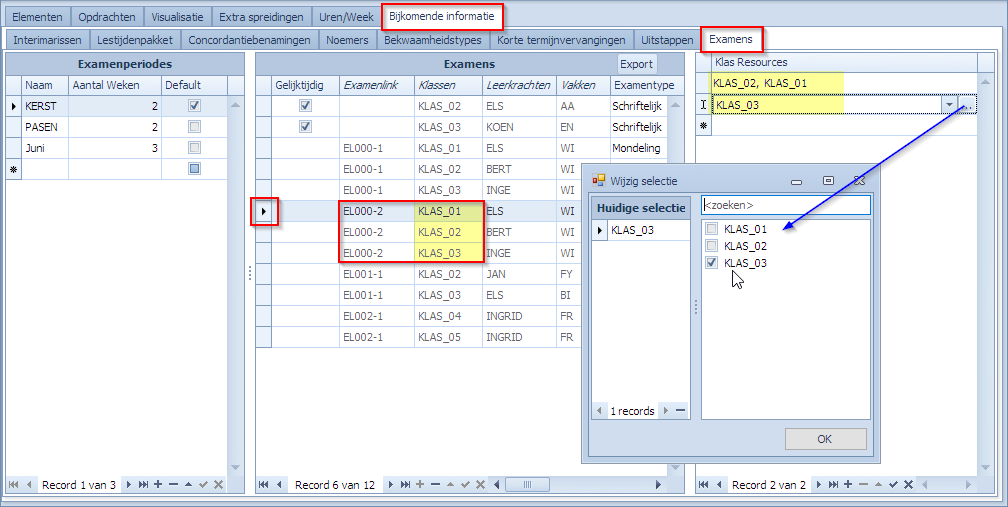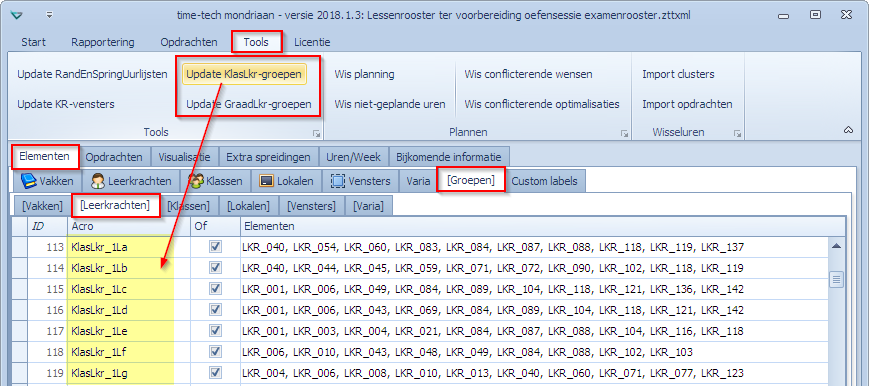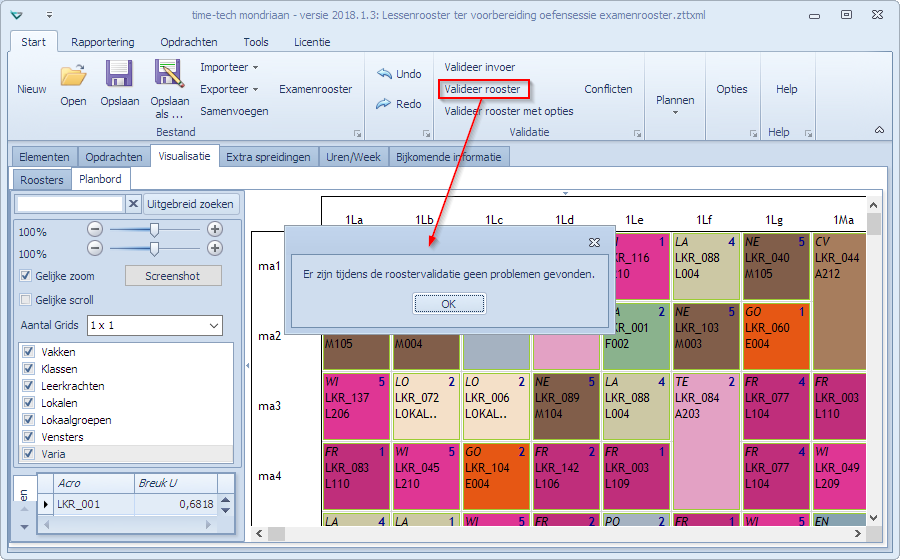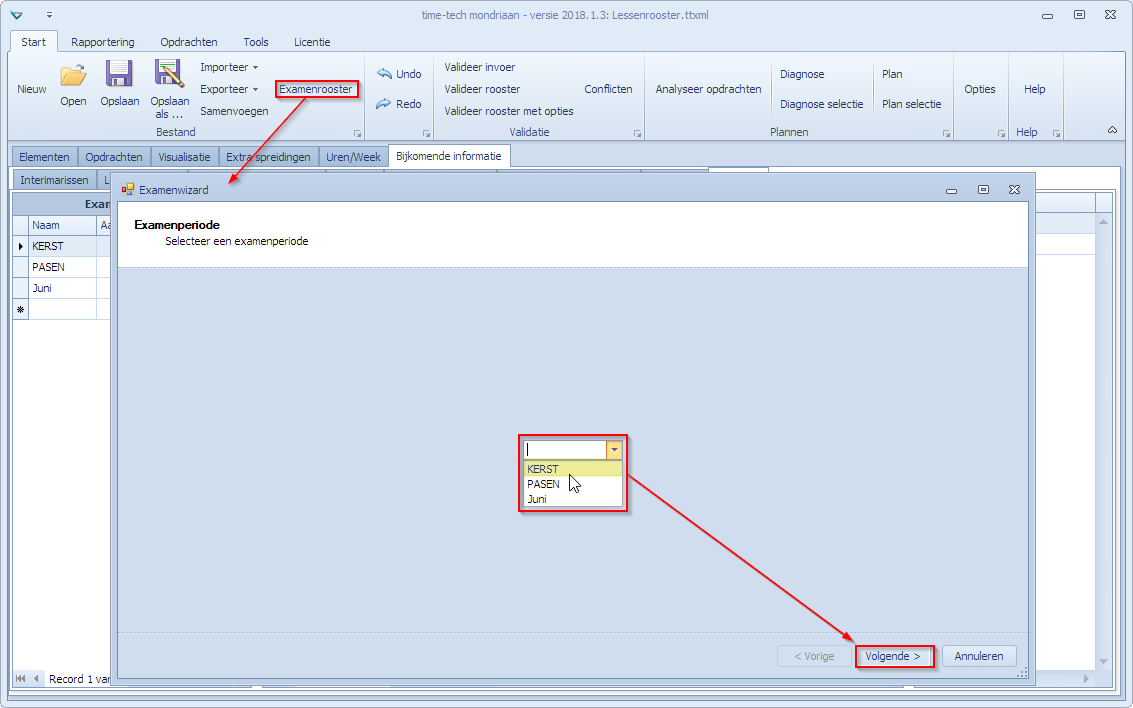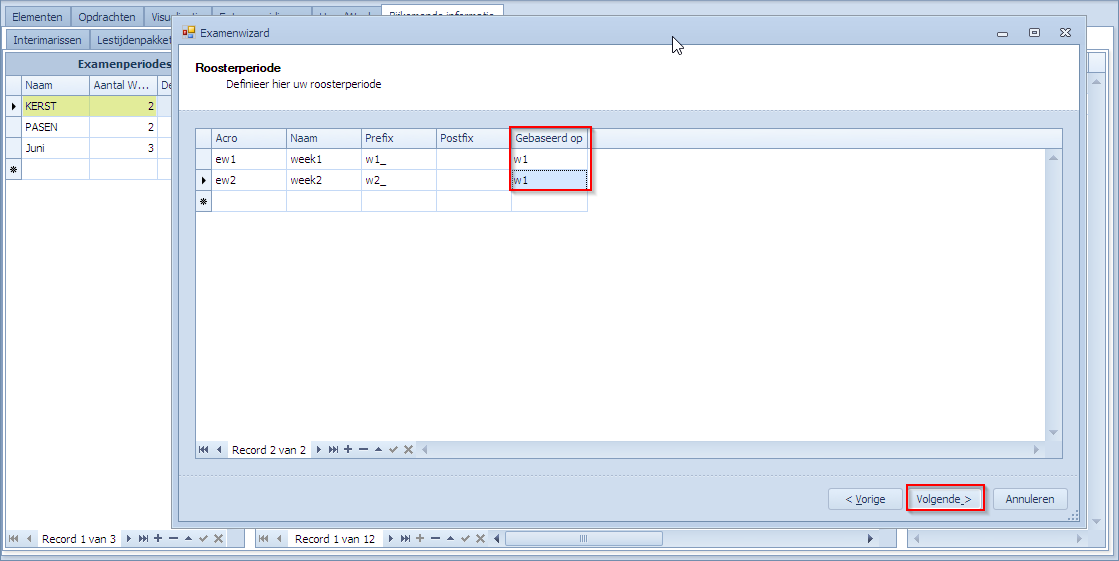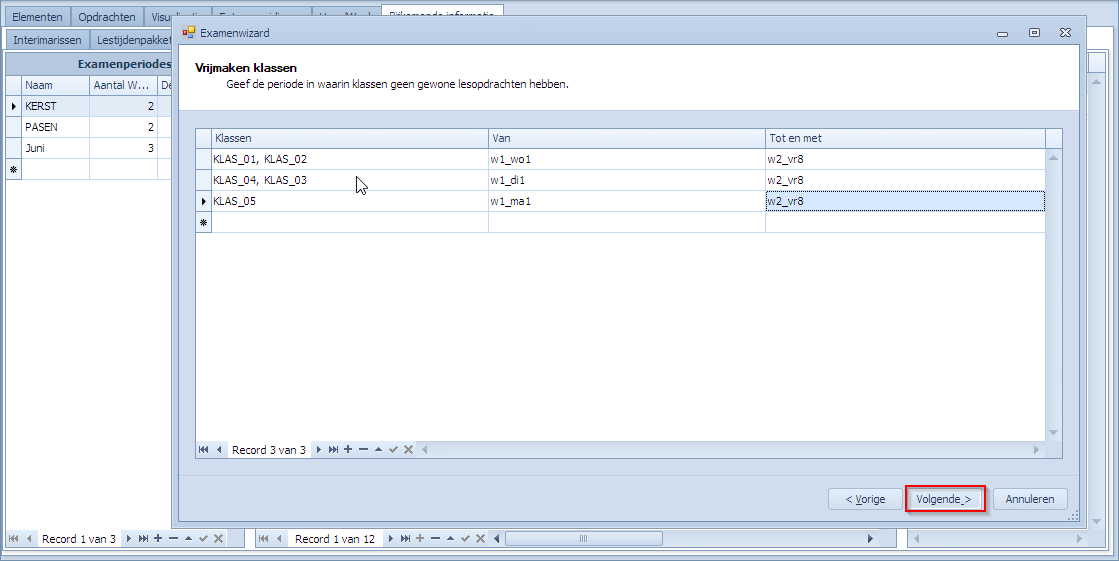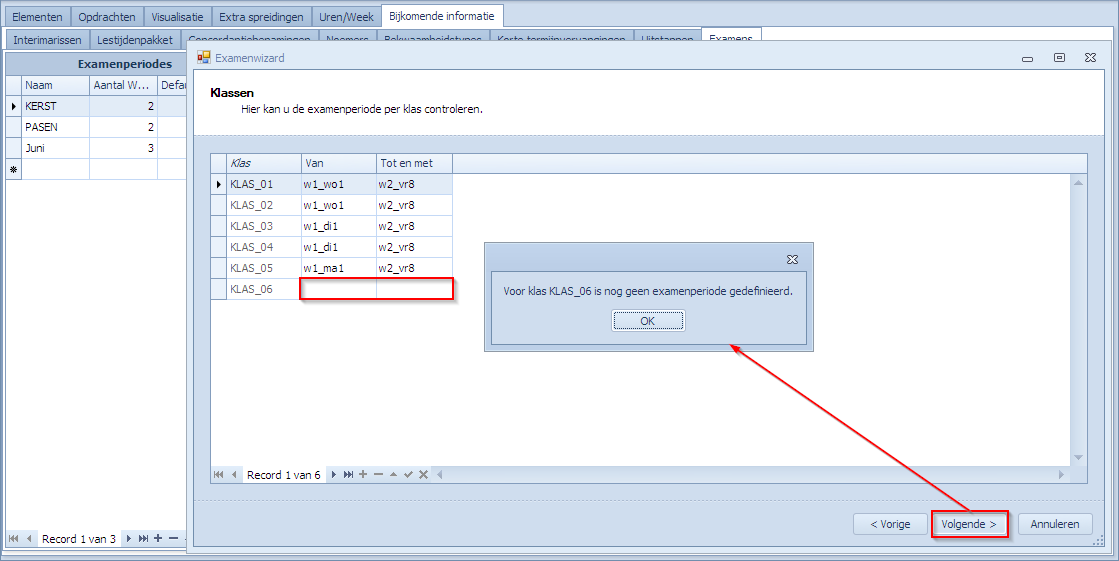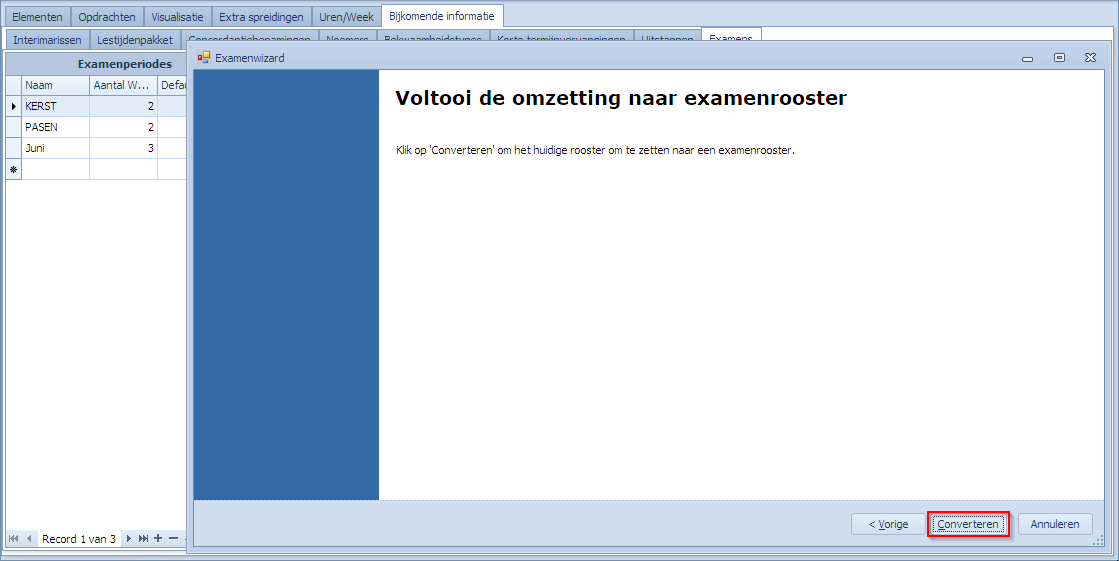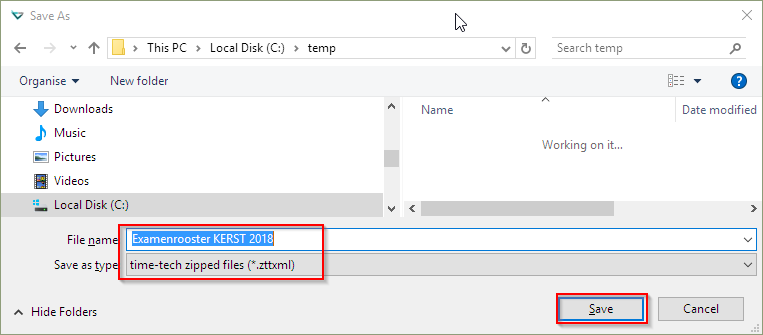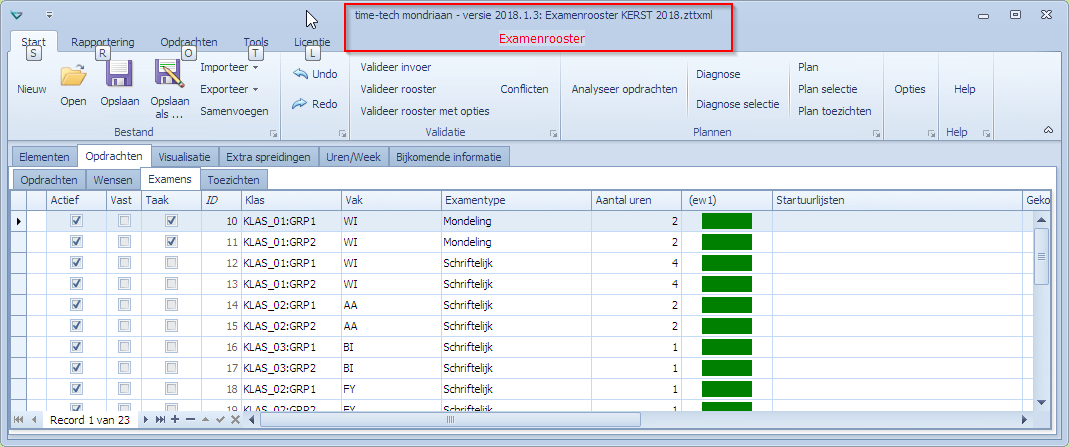Examenroosters voorbereiden in het Lessenrooster
Op deze pagina beschrijven we hoe een examenrooster gemaakt kan worden vertrekkende van een bestaand lessenrooster. Uiteraard is het geen “must” om een examenrooster te maken vertrekkende van een bestaand lessenrooster maar het heeft wel heel wat voordelen om het wel te doen om volgende redenen:
- Alle klassen, vakken, leerkrachten, lokalen, etc zijn reeds gekend is het lessenrooster.
- Van elke klas is geweten welke vakken ze volgen en welke leerkrachten de vakken geven.
- Mondriaan kan uit de bestaande opdrachten afleiden wie de vakleerkrachten, jaarleerkrachten, en graadleerkrachten zijn. Dit is handig om toezichten te regelen.
- Omdat er vaak een overlap is tussen lesopdrachten en examenopdrachten in het begin van de examenperiode is het handig om te kunnen vertrekken met de kennis van het huidige lessenrooster.
- …
Mondriaan biedt de mogelijkheid om in het bestaande lessenrooster gegevens toe te voegen die nodig zijn om het examenrooster af te kunnen leiden. Hoe meer voorbereidend werk er in het lessenrooster gedaan wordt hoe vlotter er een examenrooster uit “gegenereerd” kan worden. Het maken van een examenrooster gebeurt in volgende stappen:
- Een bestaand Mondriaanbestand dat het huidige lessenrooster bevat, dat gepland en valide is, wordt door de gebruiker “verrijkt” met informatie die van belang is voor de te plannen examens.
- Uit dit verrijkt lessenrooster wordt een nieuw Mondriaanbestand gegenereerd voor het plannen van het examenrooster.
- Dit examenrooster bevat de lesopdrachten die nog doorlopen in de examenperiode alsook de examenopdrachten die specifiek zijn voor deze periode.
- De examenopdrachten worden vervolgens gepland in het rooster. Dit plannen kan al dan niet automatisch gebeuren.
- De gebruiker kan allerlei optimalisaties uitvoeren in het examenrooster.
Merk op dat Mondriaan specifieke functionaliteiten biedt voor examenroosterplanning. Mondriaan bevindt zich ofwel in een “Lessenrooster” modus of in een “Examenrooster” modus. Opent men een Mondriaanbestand dat gegenereerd werd als een examenrooster (uit een verrijkt lessenrooster) dan zal Mondriaan dit herkennen en zal dat ook bovenaan in het scherm zichtbaar zijn in Mondriaan (“Examenrooster”).
Inhoud
- Voorbereiding van de examens in een bestaand lessenrooster
- Exameninfo toevoegen in het lessenrooster
- Het tabblad “Opties” – Toon exameninfo
- Het tabblad “Elementen | Leerkrachten” – Taakbelasting
- Het tabblad “Elementen | Klassen” – Klastitularis, Hulptitularis, Examenlokaal en Examenopdeling
- Het tabblad “Opdrachten | Opdrachten” – welke klassen hebben welke examens?
- Het tabblad “Bijkomende informatie | Examens” – Overzicht van alle examenopdrachten en periodes
- Groepen van Klasleerkrachten en Graadleerkrachten voorbereiden
- Aanmaken van het Mondriaanbestand voor het Examenrooster
- Plannen van het examenrooster
- Uitgewerkt voorbeeld van een examenrooster
- VERVOLLEDIGEN
Voorbereiding van de examens in een bestaand lessenrooster
In Mondriaan kan het examenrooster afgeleid worden van het geldende lessenrooster. Om dit mogelijk te maken moet aan een aantal voorwaarden voldaan worden:
het lessenrooster moet gevalideerd zijn. Het lessenrooster moet voldoen aan alle voorwaarden die er door de gebruiker aan gesteld werden.
- Elke opdracht moet op een geldige plaats staan in het rooster.
- Via “Valideer rooster” kan men nakijken of dat het geval is.
De gebruiker moet examen-specifieke gegevens toevoegen aan het lessenrooster, waarvan hier enkele voorbeelden:
- Welke klassen hebben examens in de examenperiode en waar stoppen de gewone lessen voor die klassen. Afhankelijk van de klas kunnen er nog lessen doorgaan in het begin van de examenperiode.
- Van welke vakken hebben klassen schriftelijke en van welke mondelinge examens.
- Hoeveel uur beslaat ieder examen en wordt het in één of meerdere keren gegeven.
- Welke examens worden parallel georganiseerd? Hetzelfde examen gaat bijvoorbeeld in meerdere klassen en/of lokalen tegelijk door.
- Er kunnen meerdere examenperiodes tegelijk voorbereid worden.
Exameninfo toevoegen in het lessenrooster
In dit hoofdstuk bekijken welke extra’s er in verschillende tabbladen bijkomen op het moment dat we het lessenrooster willen verrijken met examen- of proefwerk-informatie.
Het tabblad “Opties” – Toon exameninfo
Om exameninformatie zichtbaar te maken in het lessenrooster moet de optie “Toon exameninfo” aangevinkt worden.
Het aanvinken van deze optie heeft enkel als effect dat er in verschillende tabbladen extra kolommen zullen bijkomen en dat er ook een extra tabblad zichtbaar zal worden.
- Deze optie zorgt ervoor dat er op verschillende plaatsen binnen Mondriaan zaken verschijnen waar de gebruiker proefwerkinformatie kan toevoegen.
- Deze optie kan op en af gezet worden. Wenst de gebruiker die examen-specifieke opties niet meer te zien kan hij ze gewoon weer afzetten.
- Deze optie zorgt er dus voor dat we extra info aan het lessenrooster kunnen toevoegen. Het wil dus niet zeggen dat het rooster een examenrooster is. Het rooster waarin deze optie opgezet wordt blijft een lessenrooster. Het examenrooster wordt er later uit afgeleid.
Opmerking: In dit voorbeeld ziet men onder de optie “Toon exameninfo” ook de optie “Multiweken” staan. Deze optie heeft niet onmiddellijk iets te maken met het examenrooster maar wel met het huidige lessenrooster. Als het lessenrooster een multiweek rooster is, dan zal deze aangevinkt zijn. Indien het een singleweek rooster is dan zal hij uitgevinkt zijn.
Het tabblad “Elementen | Leerkrachten” – Taakbelasting
In het tabblad “Elementen|Leerkrachten” kunnen we de minimale en maximale taakbelasting specificeren voor elke leerkracht.
Taakbelasting heeft te maken met alle opdrachten die een leerkracht uitoefent tijdens de examenperiode:
- Gewone lesopdrachten die nog doorgaan, meestal in de eerste week van de periode.
- Toezichtbeurten voor de examens
- Mondelinge examens die afgenomen worden
- Verplichte aanwezigheden zonder specifieke taak
Via de extra “Min” en “Max” kolommen kan men het volgende aanduiden:
- Wat een leerkracht minstens moet presteren aan uren binnen de examenperiode (over gans de periode geteld).
Tip!: Voorlopig op 0 laten staan. - Wat een leerkracht ten hoogste mag presteren aan uren binnen de examenperiode.
Met deze instellingen in het achterhoofd zal Mondriaan in een later stadium de toezichten verdelen.
Deze instelling kan men op voorhand in het lessenrooster zetten maar kan later aangepast worden in het examenrooster.
Opmerking:
- De kolom “Min” werkt momenteel nog niet naar behoren.
- Momenteel kan men de minimale taakbelasting best beheersen door de maximale taakbelasting “Max” zodanig te zetten dat het niet anders kan dan dat iedereen billijk aan bod komt.
Het tabblad “Elementen | Klassen” – Klastitularis, Hulptitularis, Examenlokaal en Examenopdeling
Als extra hulp voor de generatie van toezichten werd ook het concept “Hulptitularis” toegevoegd. Ook deze kan via de veldkiezer in dit tabblad zichtbaar gemaakt worden.
Opdeling van klassen in klasgroepen
In het tabblad “Elementen|Klassen” kan men een standaard opdeling van een klas in klasgroepen doen. Die opdeling gebeurt aan de hand van partities. Een klas kan men op verschillende manieren partitioneren. In het voorbeeld werd een partitie met de naam ‘GROEPEN’ aangemaakt.
- In het deelvenster “Partities” werd GROEPEN aangemaakt als partitie voor onder meer klas 1Lg.
- Voor deze partitie werden de partitie-elementen of groepen GRP1 en GRP2 aangemaakt.
In de kolom “Klassen|Examenopdeling” kan men dan aanduiden via welke partitie de examenopdeling moet gebeuren. In het voorbeeld 1Lg is dat inderdaad GROEPEN. Hiermee wordt nu bepaald dat examens voor 1Lg standaard in 2 groepen worden ingedeeld.
Tip!: Je kan dezelfde partitie aanmaken voor meerdere klassen tegelijk. Selecteer de klassen, rechtermuisklik, en kies “Nieuwe Partitie”
Toekennen van een Examenlokaal aan klassen en/of klasgroepen
Men kan een standaard Examenlokaal toekennen op het niveau van de klas of op het niveau van de partitie-elementen van de partitie die gebruikt wordt voor de examenopdeling.
- In het tabblad “Elementen|Klassen” kan men het Examenlokaal invullen.
- In het tabblad “Elementen|Klassen|Partities|Partitie-Elementen” kan men het Examenlokaal invullen.
Wat als een examenlokaal op 2 niveaus gedefinieerd is? Dat is inderdaad mogelijk. Op het niveau van de klas en op het niveau van een partitie-element.
Als een examen volgens de examenopdeling (GROEPEN) wordt ingericht dan heeft het lokaal op dat niveau prioriteit over het lokaal dat op klasniveau gedefinieerd werd.
In het getoonde voorbeeld zal 1Lg als examenlokaal L106 gebruiken indien het om een examen gaat dat niet volgens de partitie GROEPEN georganiseerd wordt. Indien het examen wel via GROEPEN georganiseerd wordt dan zal GRP1 in A011 zitten en GRP2 in A021.
Het standaard examenlokaal kan op verschillende manier overschreven worden:
- door meer specifieke regels, of
- door de gebruiker gekozen op het niveau van een specifiek examen.
Toekennen van een Klastitularis en Hulptitularis aan klassen
In het tabblad “Elementen|Klassen” verschijnt volgende nieuwe kolom:
- Klastitularis: De titularis wordt geselecteerd uit de gekende leerkrachten.
- Hulptitularis: De titularis wordt geselecteerd uit de gekende leerkrachten.
De klastitularis en hulptitularis zijn van belang bij het toekennen van toezichters bij de examens.
In het examenrooster kan de gebruiker per klas, jaar, of graad bepaalde prioriteiten gaan opleggen aan de keuze van de toezichters. Voorbeelden van categorieën van leerkrachten zijn:
- Klastitularis: verantwoordelijke leerkracht voor een bepaalde klas.
- Hulptitularis: medeverantwoordelijke leerkracht voor een bepaalde klas.
- Vakleerkracht: Leerkracht die een bepaald vak in een bepaalde klas geeft.
- Klasleerkracht: leerkracht die in een bepaalde klas les geeft.
- Graadleerkracht: leerkracht die in een bepaalde graad les geeft.
Mondriaan kan zelf afleiden tot welke categorieën de leerkrachten behoren. Er kunnen automatisch ‘groepen’ van leerkrachten voor gedefinieerd worden. Deze categorieën komen later aan bod bij het toekennen van de toezichters aan de examenopdrachten.
Er zijn naast examenregelingen nog toepassingen waarvoor de ‘klastitularis’ van een klas nuttig is (bijvoorbeeld bij de regeling van oudercontacten).
Het tabblad “Opdrachten | Opdrachten” – welke klassen hebben welke examens?
Om te definiëren welke examens een klas heeft wordt er vanuit de opdrachten vertrokken. In het tabblad “Opdrachten|Opdrachten” selecteren we hier bijvoorbeeld de 1ste jaars klassen die Wiskunde hebben. We zien Wiskunde lesopdrachten van 3 klassen. In feite willen we per combinatie van (klas, vak) aangeven of we al dan niet een examen willen plannen. De combinatie van klas en vak vinden we bij de opdrachten.
- Selecteer de eerste klas (KLAS_01). Onderaan is er een nieuwe tab (“Opdrachten|Opdrachten|Examens”) te zien.
- Hierin maken we een examenrecord aan door op de “+” onderaan het scherm te drukken.
- Elke lijn is één examenopdracht. wenst men voor eenzelfde combinatie van (klas, vak) meerdere examenmomenten in te lassen dan maakt men hier meerdere lijnen aan.
- De meeste kolommen in de nieuwe tab worden nu standaard gevuld met informatie die eerder in Mondriaan werd opgenomen.
- De Italic kolommen (Klassen, Leerkrachten, Vakken) kunnen niet gewijzigd worden. De andere wel.
De kolommen die we kunnen wijzigen zijn:
Examentype: (keuzelijst)
- Schriftelijk
- Digitaal
- Mondeling
- Mondeling en Schriftelijk
Leerkracht Aanwezig: (vlagje)
Dit gaat over het al dan niet aanwezig zijn van de vakleerkracht bij dat specifieke examen.
- Bij een Mondeling examen moeten de vakleerkrachten aanwezig zijn bij het examen.
- Bij een Schriftelijk (of Digitaal) mogen de vakleerkrachten aanwezig zijn bij het examen.
Verplicht aanwezig: (keuzelijst)
Dit gaat over wat van de leerkracht verwacht wordt tijdens het examen waarover het hier gaat.
- Met taak: de leerkracht is aanwezig op de school en mag een specifieke taak hebben.
- Indien het vlagje ‘Leerkracht Aanwezig’ aangevinkt is zal dit veld automatisch de waarde ‘Met taak’ hebben. De leerkracht zit dan nl op dat moment bij zijn klas tijdens het examen en heeft dat dan ook als taak.
- Taken kunnen typisch volgende zaken zijn: wacht, permanentie, bij examens aanwezig zijn, etc.
- Merk op dat ‘Met taak’ ook toevallig in de eigen klas bij dit examen kan zijn.
- Met taak, niet in eigen klas: de leerkracht is aanwezig op de school en mag een specifieke taak hebben maar niet in dit examen.
- Zonder taak: de leerkracht is aanwezig op de school en mag geen specifieke taak hebben.
- De leerkracht moet dus vrij kunnen bewegen tijdens dit examen, bijvoorbeeld om langs te gaan, als vakleerkracht, bij verschillende klassen of klasgroepen in verschillende proefwerklokalen.
- Op het roosterrapport zal dit als “Toezicht” aangeduid worden zonder een klas of lokaal.
- Nee: de leerkracht hoeft niet aanwezig te zijn in de school voor dit examen.
Nog een voorbeeld van de typische combinatie voor de 3 velden “Examentype”, “Leerkracht Aanwezig”, “Verplicht aanwezig”:
- De klas 1La heeft voor LA een Mondeling KERST examen van 2 uur in lokaal K003. De leerkracht LKR_088 is verplicht aanwezig en heeft dus een taak.
- De klas 1La heeft voor LA een Schriftelijk KERST examen van 4 uur in lokaal K003. De leerkracht LKR_088 moet niet aanwezig zijn op het examen maar er wordt wel gevraagd dat hij op de school aanwezig is Zonder taak. Hij moet dus op elk moment tijdens die 4 uur opgeroepen kunnen worden in K003.
Aantal Uur: examenduur. Standaard 2 uur. Kan naar believen aangepast worden.
Examenperiodes: (keuzelijst)
In Mondriaan kunnen we examenperiodes definiëren. Bijvoorbeeld het “KERST” examen en het “juni” examen. We kunnen de examens die gedefinieerd worden koppelen aan één of meerdere van deze examenperiodes. Van zodra die gedefinieerd zijn (zie verder) zal in het veldje “Examenperiodes” de Default examenperiode (of periodes) standaard ingevuld worden.
Examenopdeling: (keuzelijst) en Examenlokaal: (keuzelijst)
Van elk examen kan men de examenopdeling en lokalen kiezen. Standaard wordt de examenopdeling en lokaal ingevuld zoals gedefinieerd op het niveau van de klas. Als die niet gedefineerd werden dan blijven deze velden ook hier leeg. De gebruiker kan hier wel alles zelf aanpassen. Kiezen we bijvoorbeeld voor een andere examenopdeling dan zal Mondriaan de standaard lokalen voorstellen voor die examenopdeling. Ook die kunnen weer aangepast worden.
In het volgende voorbeeld zien we 2 gevallen:
- Mondeling: opdeling volgens de partitie GROEPEN wat standaard ingesteld is voor 1La. De examenlokalen zijn de standaard ingestelde examenlokalen (A011, A021) voor de partitie-elementen GRP1 en GRP2 van GROEPEN voor de klas 1La.
- Schriftelijk: opdeling is aangepast naar 1La. De ganse klas zit dus samen. Het standaard examenlokaal van de klas 1La als geheel is K003
Wijzigen van de examenopdeling en/of examenlokalen kan door op de ellipsis (…) te drukken bij Examenopdeling of Examenlokaal. Klikken we in de lijn van het Mondeling examen op de ellipsis bij ofwel de Examenopdeling ofwel bij Examenlokaal dan krijgen we volgend scherm om de standaardkeuzes te overschrijven. Voor de opdeling behouden we GROEPEN, het standaardlokaal A021 dat bij GRP2 hoort overschrijven we met A025 als voorbeeld:
In volgend voorbeeld zien we hoe we de Examenopdeling kunnen wijzigen. De standaard is GROEPEN. We hebben die overschreven met 1La wat de klas in zijn geheel voorstelt. Het standaard examenlokaal is dan K003. Merk op dat we als examenopdeling ook andere partities kunnen kiezen. Bijvoorbeeld een opdeling per Geslacht, of zelfs per individuele leerling.
Wat als men na het aanmaken van de examenlijnen voor 1La de standaard instelligen van Examenopdeling en Examenlokaal wijzigt?
- Een overschreven (gekozen in de examenlijn) examenopdeling blijft steeds behouden.
- Is de standaard examenopdeling actief dan zal die gewijzigd worden als de standaard examenopdeling wijzigt.
- Als de examenopdeling wijzigt dan zullen steeds de lokalen aangepast worden naar de standaard examenlokalen volgens de nieuwe examenopdeling.
Linken van examens
Vaak is het wenselijk om de examens van eenzelfde jaar en eenzelfde vak gelijk te houden qua inhoud en eventueel ook op hetzelfde moment te laten doorgaan. Om dit aan te geven hebben we “Koppelen via examenlink” voorzien in het rechtermuisklikmenu. Zichtbaar van zodra met meerdere opdrachten selecteert en het menu kiest via een rechtermuisklik.
In het voorbeeld hebben we 3 opdrachten Wiskunde geselecteerd van het eerste jaar. Nadat we de koppeling gemaakt hebben zal er in de kolom “Opdrachten|Opdrachten|Examenlink” en in “Opdrachten|Opdrachten|Examens|Examenlink” een uniek ‘ELxxx’ (Examenlink) nummer verschijnen voor elke gekoppelde opdracht.
Van zodra opdrachten gekoppeld zijn via een Examenlink zullen bepaalde aspecten van hun gedefinieerde examens steeds parallel lopen. Om dit te illustreren maken we voor klas KLAS_01 een examen aan:
Dit examen moet nu ook voor de 2 andere klassen bestaan vanwege de examenlink:
Aspecten die NIET kunnen verschillen voor examens die gelinkt zijn via een examenlink:
- Examentype
- Aantal uur
- Examenperiodes
Als men een van deze 3 aspecten wijzigt in het ene examen dan zal dat automatisch in de gelinkte examens aangepast worden. Alle andere aspecten kunnen individueel per examen aangepast worden. Merk ook op dat het niet noodzakelijk is om klassen van eenzelfde jaar of examens van het zelfde vak te linken. Als er redenen zijn om andere combinaties te linken kan dat ook.
Als men een van de gelinkte examens verwijdert (delete) dan zullen alle gelinkte examens verwijderd worden.
Men kan steeds één of meerdere opdrachten uit de examenlink halen door via de rechtermuiskknop “Verwijder examenlink” te kiezen voor de geselecteerde opdrachten. Opdrachten toevoegen aan een bestaande examenlink gaat ook door de opdrachten samen met minstens één opdracht die al in een link zit te selecteren en dan terug via rechtermuisklik “Koppel via examenlink” de link maken.
Meerdere examens voor een opdracht die een examenlink heeft
Als men meerdere examens invoert voor een opdracht die deel uitmaakt van een examenlink dan zullen er automatisch meerdere examenopdrachten gemaakt worden voor alle gelinkte opdrachten. In volgend voorbeeld hebben we 3 klassen die voor Wiskunde de examenlink EL003 hebben. In de subtab “Examens” zien we dat er 2 examens ingevoerd werden. In de kolom Examenlink zien we nu 2 verschillende nummers:
- EL003-1: Mondeling examen van 2 uur voor KERST
- EL003-2: Schriftelijk examen van 4 uur voor KERST
Met EL003 in het opdrachtentabblad wordt gesteld dat elk examen dat voor die opdracht voorzien wordt, automatisch voor elk van de participerende opdrachten voorzien wordt. In de subtab “Examens” zien we de verschillende examens die vallen onder EL003 en elk van die examens zal dus voor elk van de opdrachten bestaan.
De aspecten (Examentype, Aantal uur, Examenperiodes) zullen per examen gelijk zijn voor elke participerende opdracht. Dus binnen EL003-1 zullen ze gelijk zijn voor de 3 opdrachten en binnen EL003-2 zullen ze gelijk zijn voor de 3 opdrachten.
Gelijktijdigheid van examens
Van zodra men een examenlink maakt tussen examenopdrachten via een ‘ELxxx-y’ link wil dit in principe ook zeggen dat al die gelinkte examens op hetzelfde moment in het examenrooster zullen vallen. Als voorbeeld het mondeling examen WI van de klassen KLAS_01, KLAS_02, en KLAS_03 zullen op hetzelfde moment doorgaan. Dit vertaalt zich in roostertermen (in het examenroosterbestand) naar een ‘ZR-Link’.
Wenst men echter nog af te wijken van deze gelijktijdigheid voor gelinkte examens dan kan dat ook nog gerelaxeerd worden in het tabblad “Bijkomende informatie | Examens” (zie verder). Dat gebeurt door het afsplitsen van klassen uit de groep van klassen die in de ‘ELxxx-y’ link zitten.
Voor examens die NIET gelinkt zijn via een examenlink hebben we een extra kolom “Gelijktijdig” in het “Opdrachten|Opdrachten|Examen” tabblad. Het vlagje “Gelijktijdig” is enkel beschikbaar indien de examenopdracht niet gelinkt is via een ‘ELxxx-y’ link. Dit vlagje is enkel van belang indien de examenopdracht zelf een examenopdeling heeft in verschillende groepjes:
- Aangevinkt: alle groepjes (volgens de examenopdeling) hebben gelijktijdig examen
- Uitgevinkt: geen gelijktijdigheid afgedwongen voor de groepjes binnen de examenopdracht
Een opdracht die meerdere klasgroepen (bijv. 3) bevat en waarvoor examens ingericht worden zal steeds vertaald worden naar 3 examenopdrachten in het examenroosterbestand. Gelijktijdigheid van dergelijke examenopdrachten wordt in het examenroosterbestand steeds opgelost via ZR-Links. De oorsprong van de gelijktijdigheid (via Examenlink of via de Gelijktijdig kolom) speelt geen rol. Dit zal verder besproken worden op de pagina “Examenroosters plannen“.
Het tabblad “Bijkomende informatie | Examens” – Overzicht van alle examenopdrachten en periodes
In dit extra tabblad kan men enerzijds de examenperiodes invoeren die de school inricht en anderzijds geeft dit tabblad een beeld van alle examenopdrachten die gemaakt werden via het “Opdrachten|Opdrachten|Examen” tabblad. Voor dit laatste biedt dit tabblad ook nog de mogelijkheid om aanpassingen te doen aan al deze examenopdrachten.
Invoeren van Examenperiodes
In het linker subtabblad “Examenperiodes” kan de school de examenperiodes invoeren die van toepassing zijn voor de school. In het voorbeeld zien we een KERST, PASEN, en Juni examenperiode.
Voor elke examenperiode definieert men het aantal weken dat ingenomen wordt door deze periode. Het aantal weken is van belang voor de generatie van het examenrooster (zie later). De weken worden uitgedrukt in aantal “roosterweken” van dit lessenrooster. Dus, indien een roosterweek 5 dagen bevat en de examenperiode 3 weken is dan gaat het om 15 dagen. Indien de roosterweek 6 dagen bevat dan gaat diezelfde examenperiode 18 dagen duren. Merk ook op dat het best mogelijk is dat er in het begin van de examenperiode voor bepaalde klassen nog gewone lessen doorgaan. Daar wordt verder ook rekening mee gehouden. (zie later).
Bij elke examenperiode kan met het vlagje “Default” al dan niet aanvinken:
- Aangevinkt: telkens men een examenopdracht aanmaakt zal een aangevinkte examenperiode automatisch in de examenopdracht opgenomen worden.
- Uitgevinkt: examenperiode wordt niet automatisch in een examenopdracht opgenomen.
Uiteraard kan de gebruiker zelf per examenopdracht de examenperiodes invullen/wijzigen.
Het belang van de examenperiodes
Op het moment dat we in het lessenrooster alle voorbereidingen getroffen hebben om over te gaan tot de generatie van een Mondriaan-bestand voor het examenrooster moeten we aangeven voor welke examenperiode we dit wensen te doen. Kiezen we op dat moment KERST dan zullen alle examenopdrachten meegenomen worden die voor KERST gedefinieerd werden. Men kan dus op voorhand de examenopdrachten voor een of meerdere examenperiodes voorbereiden en voor één van de periodes dan overgaan tot de generatie van het Mondriaan-bestand voor een examenrooster.
Overzicht van de gedefinieerde examenopdrachten
In het tweede subtabblad “Examens” vindt men een overzicht van alle examenopdrachten die gedefinieerd werden in het tabblad “Opdrachten|Opdrachten|Examen”. Men vindt hier exact dezelfde kolommen terug waarbij ook dezelfde kolommen read-only zijn en andere aanpasbaar. Wijzigt men iets in dit overzicht dan zal het automatisch ook bij de opdracht aangepast worden en omgekeerd.
Optioneel kan men hier de klassen (Klas resources) die samen in een examenlink (ELxxx-y) zitten toch terug in aparte groepjes indelen om toe te laten dat aparte groepjes van klassen toch op een ander moment examen zouden kunnen hebben. Alle andere eigenschappen blijven gelijk maar de gelijktijdigheid van opdrachten in een examenlink wordt hierdoor doorbroken. Bekijken we volgend voorbeeld:
De examenopdrachten in EL000-2 zijn gelinkt voor 3 klassen. Via het rechter paneel “Klas Resources” kunnen we de originele groep van 3 klassen bijvoorbeeld opdelen in enerzijds KLAS_01, KLAS_02 en anderzijds KLAS_03. Nu hebben we dus 2 groepen die apart geroosterd kunnen worden. Het afsplitsen gebeurt gewoon door in de eerstvolgende lege lijn op de ellipsis (…) te drukken en daar de klassen te kiezen die men wenst af te splitsen. Terug samenvoegen is ook geen probleem.
Merk op dat het verder opsplitsen van EL000-2 geen effect heeft op de groepjes (Klas resources) van EL000-1. Voor EL000-1 blijven KLAS_01, KLAS_02, en KLAS_03 samenzitten. Dit is bijvoorbeeld handig in volgend voorbeeld. We hebben een examen WIS voor 5 klassen (A, B, C, D, E) die in dezelfde examenlink zitten. We organiseren volgende examens:
- Examen KERST: schriftelijk examen waarbij iedereen tegelijk het examen heeft (link EL123-1): 1 groep klas resources: (A, B, C, D, E)
- Examen juni: mondeling examen waarbij we het op 2 verschillende momenten organiseren (link EL123-2). 2 groepen klas resources: (A, B, C) en (D, E)
In dit geval bepaalt de examenperiode dus hoe de klassen opgedeeld zijn.
Van deze verdere opsplitsing zien we niets in dit tabblad “Bijkomende informatie | Examens” en ook niet in “Opdrachten | Opdrachten | Examen”. De enige plaats waar men deze opdeling kan zien is dus hier in het rechterpaneel “Klas Resources”. Deze opsplitsing zal gebruikt worden tijdens de generatie van het nieuwe Mondriaan-bestand waarin de examenopdrachten terecht komen.
Toevoegen van Examentypes
Het in subtabblad “Examentypes” kan men nieuwe examentypes aanmaken door ze een Acro, een Naam en een Taakbelasting te geven. Het is de taakbelasting (S,M,SM,Geen) die van belang is voor de “Taakbelasting Examens”. In het subtabblad “Examens” kan men het Examentype selecteren/wijzigen voor een examen.
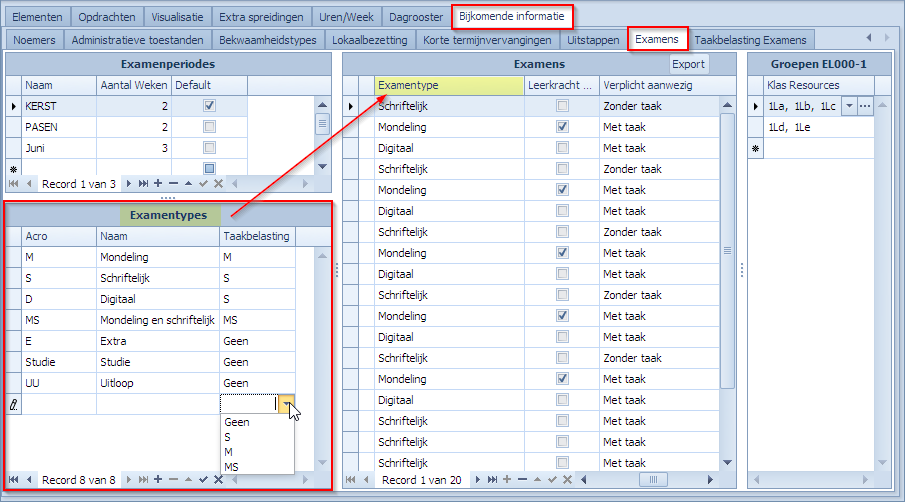
Merk op dat in Examenmodus dit subtablad te vinden zal zijn in het tabblad “Taakbelasting Examens”.
Groepen van Klasleerkrachten en Graadleerkrachten voorbereiden
Tijdens het maken van een examenrooster is het handig om keuzegroepen te hebben van leerkrachten voor het organiseren van toezichten. Zo kan men per klas de groep leerkrachten definiëren die lesgeven in die klas. Men kan per graad de groep van leerkrachten definiëren die les geeft in die graad. Dergelijke informatie per klas en per graad kan Mondriaan afleiden uit het geldende lessenrooster. De gebruiker kan, als voorbereiding voor het maken van het examenrooster, deze groepen van leerkrachten aanmaken door op de juiste knoppen te drukken.
Onder “Tools | Tools” kan men volgende knoppen vinden:
- Update KlasLkr-groepen: Voor elke klas K wordt een “Of”-leerkrachtgroep “KlasLkr_K” aangemaakt waarin elke leerkracht opgesomd wordt die les geeft in klas K.
- Update GraadLkr-groepen: Voor elke graad G wordt een “Of”-leerkrachtgroep “Graad_G” aangemaakt waarin elke leerkracht opgesomd wordt die les geeft in graad G.
Telkens men op die knoppen drukt worden de groepen ofwel aangemaakt of up to date gebracht indien nodig. De aangemaakte leerkrachtgroepen kan men terugvinden in “Elementen | [Groepen] | [Leerkrachten]”.
Leerkrachtgroepen voor klassen aanmaken/updaten: Update KlasLkr-groepen
Leerkrachtgroepen voor graden aanmaken/updaten: Update GraadLkr-groepen
Waarom moeten we deze groepen aanmaken in het lessenrooster en niet in het afgeleide examenrooster?
De informatie die nodig is voor het afleiden van deze groepen zijn de lesopdrachten. De lesopdrachten zullen zelf niet meer gekend zijn in het examenrooster. De enige die eventueel nog gekend zijn in het examenrooster zijn de lesopdrachten die nog doorgaan tijdens de examenperiode maar dat is maar een klein deel en dus zeker niet voldoende om deze groepen af te kunnen leiden. Vandaar dat men deze groepen afleid van het geldende lessenrooster. Alle elementen en groepen van elementen worden wel overgenomen in het examenrooster, dus ook deze afgeleide groepen van leerkrachten.
Deze groepen, die de gebruiker op eender welk moment kan aanmaken/updaten, kan men ook voor andere doeleinden gebruiken indien nuttig.
Merk op dat er nog andere rollen zijn zoals Vakleerkracht of Titularis. Deze rollen zijn uiteraard ook van belang voor een examenrooster maar die zijn reeds gekend:
- Klastitularis/Hulptitularis: deze wordt op het element Klas gedefinieerd en vermits alle elementen overgenomen worden in het examenrooster kennen we de klastitularis/hulptitularis daar ook.
- Vakleerkracht: deze zit vervat in de examenopdrachten die evident ook overgenomen worden in het examenrooster.
Om er zeker van te zijn dat de afgeleide leerkrachtgroepen up-to-date zijn worden ze nog eens automatisch bijgewerkt tijdens de generatie van het examenroosterbestand.
Aanmaken van het Mondriaanbestand voor het Examenrooster
In dit hoofdstuk bespreken we de generatie van het examenroosterbestand als een apart Mondriaanbestand.
Het vertrekpunt is een verrijkt en valide lessenrooster
Als men een examenrooster gaat genereren uit een verrijkt lessenrooster moet het lessenrooster zelf valide zijn om volgende redenen:
- Examens zijn afleidingen van lesopdrachten waarvoor er examens worden ingericht
- Per klas kan een verschillend start- en eindmoment ingegeven worden binnen de examenperiode.
- De dagen vóór dit startmoment en na het eindmoment kunnen/zullen de normale lessen doorgaan. Die blijven dan normaal gezien ook op hun vaste plaats staan.
- Een examenrooster zal dus bestaan uit een combinatie van normale lesopdrachten en examens. Alles moet samen geroosterd worden.
- Indien er reeds conflicten zouden bestaan in de normale lesopdrachten; dan kan het geheel van de examenrooster ook niet geroosterd worden.
Om te controleren of het lessenrooster valide is kan men eenvoudig op de knop “Valideer rooster” drukken. In een pop-up box kan men zien of het rooster valide is. Indien niet moet men eerst de conflicten oplossen.
Géén conflicten is de veiligste manier om verder te gaan. Mogelijke oorzaken van conflicten zijn:
- Resources staan dubbel in het rooster. Dit soort conflicten moet zeker opgelost worden als het gaat om opdrachten die mogelijk kunnen bestaan in het examenrooster.
- Er worden bepaalde spreidingsregels geschonden. Voor het examenrooster kan men ervoor kiezen om de spreidingsregels uit te schakelen voor de normale lesopdrachten.
Meer informatie over “Valideer rooster” en het oplossen van conflicten kan men vinden op de pagina “Vrije resources toevoegen, wissels doorvoeren, en conflicten oplossen”
Generatie van het Examenroosterbestand
Als alle voorbereidingen klaar zijn kan het examenrooster aangemaakt worden. Als men op de knop “Examenrooster” klikt start er een wizard op waarin de gebruiker een aantal keuzes moet maken om het examenrooster te genereren.
Indien er nog conflicten in het lessenrooster zijn zal Mondriaan volgende boodschap tonen en u beletten om over te gaan tot een examenrooster:
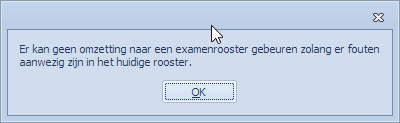
Examenperiode selecteren
Een eerste keuze is de Examenperiode. We kiezen hier de KERST periode. Vervolgens klikken we op “Volgende >” om de andere stappen in de wizard te vervolledigen.
Roosterperiode voor het examen definiëren
In dit scherm van de wizard kunnen we de examenperiode definiëren. Van elke examenweek kan men bepalen hoe die benoemd moet worden door pre- en postfixen toe te voegen. Men moet ook opgeven op welke lessenroosterweek elke examenweek gebaseerd is. De reden hiervoor zijn:
- de lessen die nog doorgaan tijdens de examenweken
- de mogelijkheid dat het lessenrooster zelf een multiweekrooster is
In het lessenrooster werd voor het KERST-examen opgegeven dat de periode 2 weken duurt. Vandaar dat er in dit scherm 2 weken voorgesteld worden. De gebruiker kan dat aantal hier nog wel wijzigen. In het voorbeeld is het normale lessenrooster een single-week rooster. Vandaar dat elk van de examenweken gebasseerd is op w1.
Indien het lessenrooster al uit meerdere weken bestaat (bv vanwege roulatiesysteem) dan zal men voor elke examenweek moeten aangeven met welke lessenroosterweek ze overeenkomt. In feite moet men in de eerste examenweek aangeven met welke lessenroosterweek die dan overeenkomt uit het lessenrooster.
De examenperiode strekt zich normaal uit van de eerste week waarin er examens ingericht worden tot de laatste week dat er een klas examen heeft. Dit wil echter niet zeggen dat de periode voor elke klas gelijk is. Per klas of per groep van klassen kan men opgeven wanneer de examens mogen beginnen en wanneer ze gedaan moeten zijn. Die periode vastleggen noemt men klassen “vrijmaken” voor het examen.
Binnen de periode waarin men een klas vrijmaakt vervallen de normale lessen uit het lessenrooster en komt er plaats voor examens. Buiten de periode die vrijgemaakt wordt, ervoor en erna, gaan de normale lessen gewoon door.
Zowel klassen waarvoor examens gedefinieerd zijn als de klassen die geen examens hebben worden overgenomen in het examenrooster. Voor de klassen die geen examens hebben zijn de lesopdrachten ook van belang in het examenrooster vanwege:
- beschikbaarheid van leerkrachten die normale lessen kunnen hebben in de examenperiode
- beschikbaarheid van lokalen die nog bezet kunnen zijn vanwege gewone lessen
Tips:
- Als men het veldje “Tot en met” leeg laat dan betekent dit tot het einde van de examenperiode.
- Indien men een klas of een groep klassen meerdere niet aan elkaar aansluitende periodes wenst vrij te maken dan kan dat ook door er verschillende lijnen voor in te voeren in dit scherm.
Klikt men op “Volgende >” dan krijgt men per klas nog eens het totale overzicht per klas van de vrijgemaakte periode om zeker te zijn dat dit goed is.
Voor klassen die wél examen hebben maar waarvoor er geen periode vrijgemaakt werd zal er een waarschuwing getoond worden. (Voorbeeld KLAS_06)
Indien alle klassen die examen hebben ook vrijgemaakt werden zal men naar het volgende scherm kunnen gaan.
Omzetting naar een examenroosterbestand
In het laatste scherm van de Examenwizard kan men op de knop “converteren” drukken. Bedoeling is om vanuit het lessenroosterbestand, dat verrijkt is met exameninformatie, nu een nieuw Mondriaanbestand aan te maken waarin alle elementen aanwezig zijn om op een eenvoudige manier een examenrooster te maken.
Na de conversie zal Mondriaan vragen om een naam te kiezen voor het examenroosterbestand. Nadat het bewaard is opent Mondriaan met dit nieuwe examenroosterbestand. Er zijn vanaf nu dus 2 bestanden:
- Originele lessenrooster
- Gegenereerde examenrooster
Na de examenperiode gaan de gewone lessen weer door en werkt men weer verder in het originele bestand om wijzigingen aan te brengen.
Het nieuwe Mondriaanbestand wordt bewaard waar de gebruiker het wil.
Nadat men het examenroosterbestand bewaard zal Mondriaan onmiddellijk terug openen met dit bestand in plaats van het originele lessenroosterbestand. Men ziet dat Mondriaan nu in de modus “Examenrooster” geopend is. In deze modus zijn er een aantal extra mogelijkheden en tabbladen die specifiek zijn voor het plannen van examenroosters. vandaar dat het ook in het rood bovenaan in het scherm te lezen is.
De opties in het Engine- en Roosterentabblad
Het nieuwe examenroosterbestand neemt de opties die in het lessenroosterbestand staan over (Start | Opties). Dit geldt echter niet voor de volgende tabbladen:
- Opties | Engine
- Opties | Roosteren
Voor deze 2 optietabbladen worden de standaardopties ingesteld. De reden is dat het roosteren van een examenrooster waarschijnlijk andere instelling vraagt dan het reguliere lessenrooster. Omdat men misschien allerlei specifieke opties ingesteld had voor het laatste roosterwerk aan het reguliere lessenrooster (bv incrementeel roosteren) is het verstandig om weer van de standaardinstellingen te vertrekken voor het examenrooster.
Volgende stap
- Als het examenrooster opent in Mondriaan zal men een combinatie van lesopdrachten en examenopdrachten vinden.
- De lesopdrachten staan vast, de examenopdrachten moeten er rond geroosterd worden.
Dit wordt in een volgend hoofdstuk besproken.
Plannen van het examenrooster
Zie pagina “Examenroosters Plannen“.
Uitgewerkt voorbeeld van een examenrooster
VERVOLLEDIGEN